دهکده دانش و فناوری با تمرکز بر فناوری های نو برای رشد و توسعه کسب و کارها راه حلهای نرم افزاری با صرفه اقتصادی ارائه می کند.
[ad_1]
آیا پیام “نظرات بسته هستند” را در پست های وردپرس خود مشاهده می کنید؟
این پیام زمانی نمایش داده می شود که نظرات در یک پست غیرفعال شده باشد. با این حال، برخی از کاربران گزارش می دهند که پیام را به طور غیرمنتظره ای مشاهده کرده اند.
در این مقاله، ما به شما نشان خواهیم داد که چگونه «نظرات بسته هستند» را در وردپرس رفع کنید.
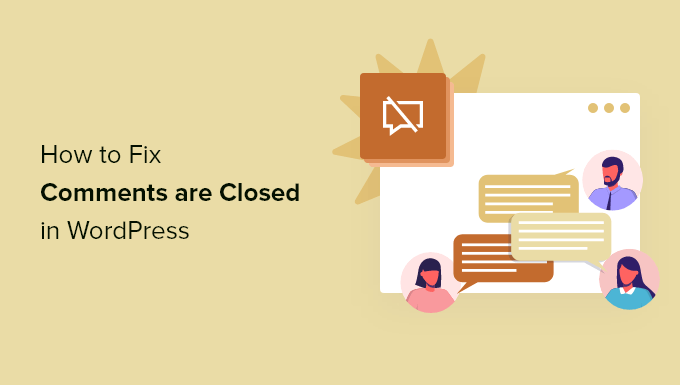
قسمت نظرات شما وبلاگ وردپرس به بازدیدکنندگان وب سایت شما اجازه می دهد تا بازخورد بدهند، سؤال بپرسند، دیدگاه خود را در مورد موضوع ارائه دهند و به نظرات دیگر پاسخ دهند.
نظرات در تمام وردپرس غیرفعال است صفحات به طور پیش فرض، و شما پیام “نظرات بسته هستند” را در صفحات مشاهده نخواهید کرد. با این حال، همچنان می توانید مراحل زیر را برای باز کردن نظرات در صفحات خود و همچنین پست ها دنبال کنید.
برای پست های وبلاگ، می توانید نظرات را غیرفعال کنید در پست های خاص یا در کل وب سایت وردپرس شما. برای مثال، ممکن است بخواهید نظرات روی یک پست اعلامیه را غیرفعال کنید.
وقتی نظرات روی پستی را که حداقل یک نظر دارد غیرفعال میکنید، پیام “نظرات بسته هستند” را مشاهده میکنید. این به بازدیدکنندگان شما توضیح می دهد که حتی با وجود نظراتی که در مورد پست وجود دارد، نمی توان نظر دیگری گذاشت.
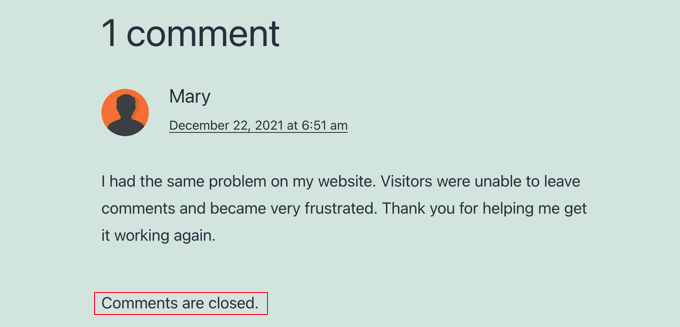
اگر نظرات روی پستی را غیرفعال کنید که هیچ نظری ندارد، پیام «نظرات بسته هستند» را نخواهید دید. وردپرس به سادگی فرم نظر را نمایش نمی دهد.
شاید به طور غیرمنتظره ای پیام “نظرات بسته هستند” را در وب سایت خود مشاهده می کنید. در حالی که استفاده از وردپرس آسان است، عیب یابی برخی از پیام های خطا برای مبتدیان دشوار است. به همین دلیل است که ما لیستی از آن ها را جمع آوری کرده ایم 50 خطای رایج وردپرس و نحوه رفع آنها.
این پیام به احتمال زیاد به دلیل تنظیمات وردپرس نشان داده می شود که به درستی پیکربندی نشده است. این به این دلیل است که وردپرس دارای تنظیمات نظرات در چندین زمینه است که می تواند یافتن تنظیمات مناسب برای رفع مشکل را برای مبتدیان دشوار کند.
در این پست، تمام تنظیماتی را که باید بررسی کنید تا نظرات پستهای وبلاگ خود را دوباره باز کنید، به شما معرفی میکنیم.
با این گفته، بیایید به نحوه رفع «نظرات بسته هستند» در وردپرس نگاه کنیم.
نظرات اغلب در یک سایت وردپرس بسته می شوند زیرا در زمان های گذشته تنظیمی این بود که نظرات پست های جدید را به طور پیش فرض غیرفعال می کند.
می توانید این تنظیم را با پیمایش به بررسی کنید تنظیمات » بحث. در اینجا مجموعهای از چکباکسها را خواهید یافت که نحوه رسیدگی به نظرات در پستهای جدید را کنترل میکنند.
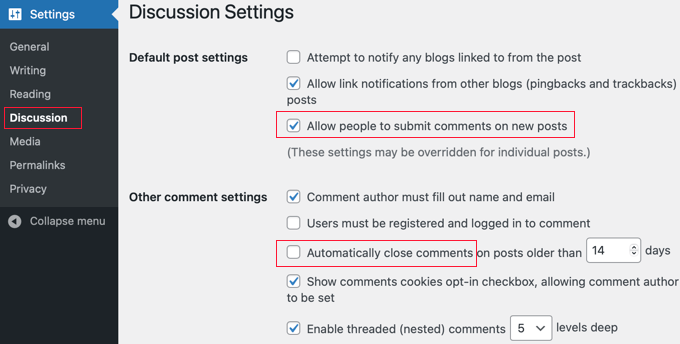
اولین تنظیمی که باید به آن نگاه کرد «اجازه به افراد برای ارسال نظر در مورد مقالات جدید» است. این کادر باید علامت زده شود تا تنظیمات پیش فرض برای پست های آینده اجازه دادن به نظرات باشد.
در مرحله بعد، به “بستن خودکار نظرات در مقالات قدیمی تر از XX روز” نگاه کنید. اگر نمیخواهید کاربران نتوانند روی پستهای قدیمیتر نظر بدهند، این تنظیم مفید است. با این حال، اگر میخواهید روی همه پستها اجازه نظر بدهید، باید مطمئن شوید که علامت این کادر را بردارید.
وقتی از تنظیمات بحث راضی بودید، مطمئن شوید که روی دکمه «ذخیره تغییرات» در پایین صفحه کلیک کنید تا تنظیمات ذخیره شوند.
این اطمینان حاصل می کند که نظرات در همه پست های جدیدی که ایجاد می کنید باز هستند. اما آنها را در پست هایی که قبلا ایجاد شده اند فعال نمی کند.
این کاری است که در مرحله بعدی انجام خواهیم داد.
این روش به شما نشان می دهد که چگونه نظرات پست های موجود را یکی یکی فعال کنید. با این حال، اگر میخواهید نظرات روی بسیاری از پستها را فعال کنید، باید روش «فعال کردن نظرات به صورت انبوه» را که در زیر پوشش میدهیم، دنبال کنید.
اگر از ویرایشگر بلوک در سایت وردپرس خود، سپس باید قسمت تنظیمات سمت راست صفحه را به سمت پایین اسکرول کنید تا به پنل بحث بیایید.
اکنون باید روی “بحث” کلیک کنید تا گزینه ها گسترش یابد و سپس مطمئن شوید که کادر “Allow comments” علامت زده شده است.
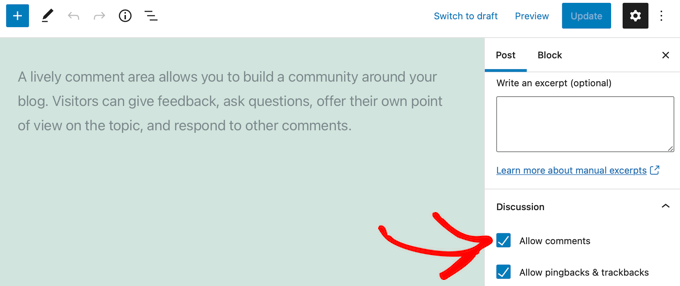
پس از کلیک بر روی دکمه Update در بالای صفحه برای ذخیره تنظیمات، نظرات برای این پست فعال خواهند شد.
شما باید این مراحل را برای فعال کردن نظرات در سایر پست های وبلاگ تکرار کنید. همچنین می توانید همین روند را برای فعال کردن نظرات در صفحات وردپرس دنبال کنید.
نحوه نمایش پانل بحث در صورت پنهان بودن
در حالی که پنل گفتگو به طور پیش فرض نمایش داده می شود، ممکن است در وب سایت شما پنهان باشد. اگر نتوانستید آن را پیدا کنید، باید روی نماد گزینه ها در سمت راست بالای صفحه کلیک کنید. این نماد مانند 3 نقطه عمودی به نظر می رسد.
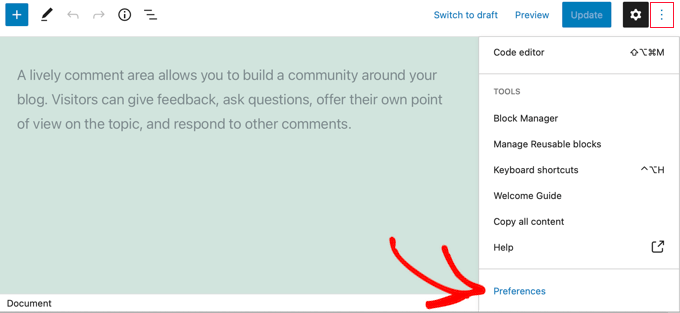
سپس باید روی “Preferences” کلیک کنید و به تب “پانل ها” بروید. پس از رسیدن به آنجا، میتوانید کلید «بحثها» را روشن کنید تا پانل نمایش داده شود.
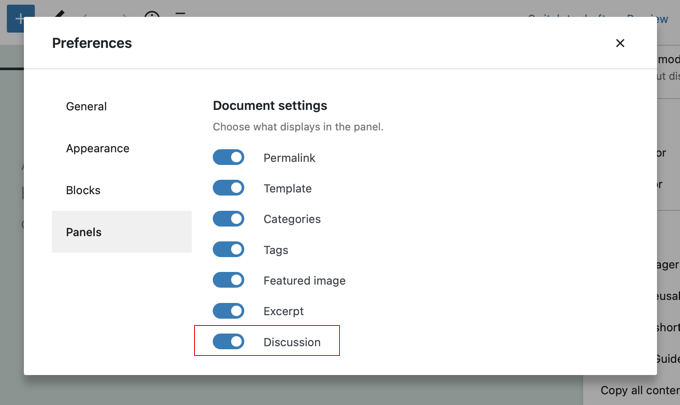
اگر از ویرایشگر کلاسیک، سپس مراحل فعال کردن نظرات در یک پست کمی متفاوت است. در اینجا، جعبه متا Discussion به طور پیش فرض پنهان است. برای نمایش آن باید روی ‘ کلیک کنیدگزینه های صفحه نمایش‘ در سمت راست بالای صفحه نمایش.
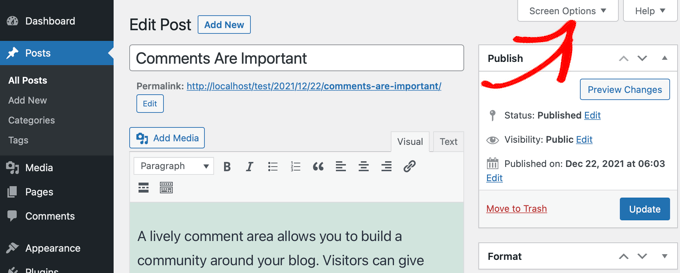
در مرحله بعد، باید کادر بحث را در قسمت «عناصر صفحه» علامت بزنید. پس از آن، کافی است دوباره روی «گزینههای صفحه» کلیک کنید تا به پست خود بازگردید.
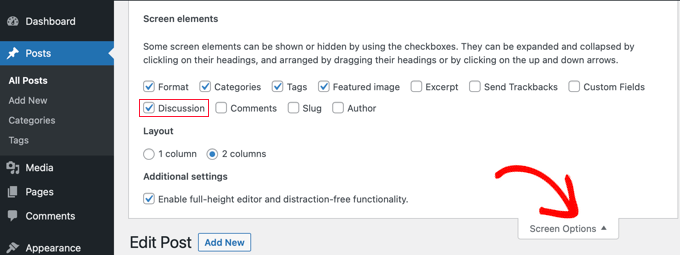
اکنون می توانید به پایین پست خود بروید، جایی که کادر متا Discussion را پیدا خواهید کرد. باید مطمئن شوید که کادر «مجاز نظرات» علامت زده شده است.
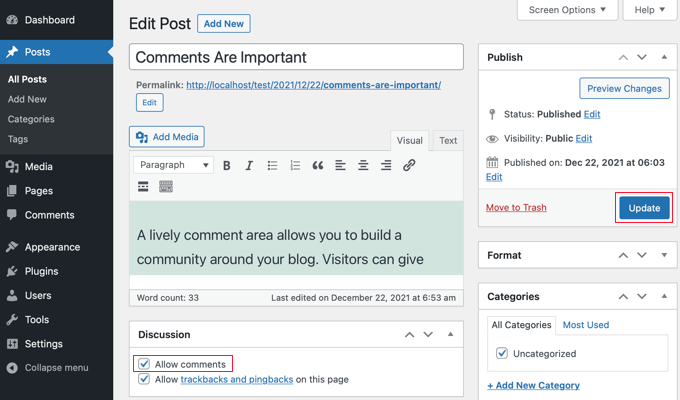
پس از کلیک بر روی دکمه Update برای ذخیره تنظیمات، نظرات برای این پست فعال خواهند شد.
اگر نیاز به فعال کردن نظرات در چندین پست دارید، می توانید آنها را به صورت انبوه به روز کنید. برای انجام این کار، به مسیر بروید پست ها » همه پست ها صفحه ای که در آن لیستی از تمام پست های خود را خواهید یافت.
باید با کلیک بر روی کادر کنار هر پست، پستهایی را انتخاب کنید که نظرات آنها غیرفعال است.
پس از آن، باید «ویرایش» را از کادر بازشوی Bulk Actions انتخاب کنید و سپس روی دکمه «اعمال» کلیک کنید. با این کار صفحه ویرایش انبوه باز می شود.
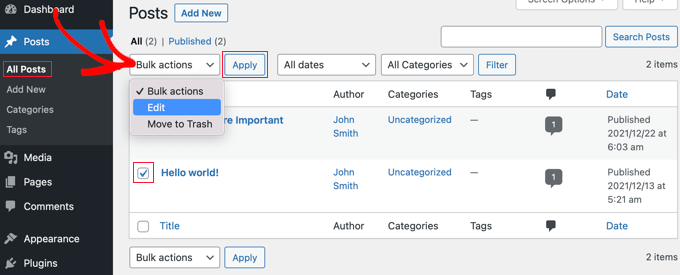
در اینجا باید روی منوی کشویی «نظرات» کلیک کنید و سپس «مجاز» را انتخاب کنید.
فراموش نکنید که برای تغییر تنظیمات برای همه پست های انتخاب شده، روی دکمه “به روز رسانی” کلیک کنید.
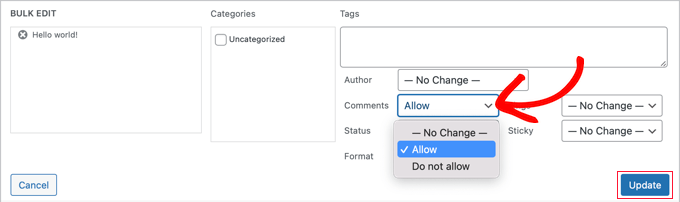
چگونه همه پست ها را همزمان انتخاب کنیم
اگر می خواهید نظرات را برای هر پست در وب سایت خود به طور همزمان فعال کنید، اگر صدها پست وبلاگ در سایت خود داشته باشید، دنبال کردن مراحل بالا زمان زیادی را می طلبد.
برای انجام سریعتر آن، چند مرحله اضافی وجود دارد که باید انجام دهید. ابتدا باید مطمئن شوید که همه پست ها در یک صفحه نمایش داده می شوند.
می توانید تعدادی از پست های وب سایت خود را تحت عنوان “پست ها” در بالای صفحه مشاهده کنید. اگر 20 پست یا کمتر دارید، آنها قبلاً در یک صفحه نمایش داده می شوند. اگر بیش از 20 پست دارید، باید تعداد موارد در هر صفحه را افزایش دهید.
برای انجام این کار، باید روی «گزینههای صفحه» در بالای صفحه کلیک کنید. سپس، در بخش صفحهبندی، تنظیمات «تعداد موارد در هر صفحه» را پیدا کنید. در اینجا باید عددی بزرگتر از تعداد کل پست های سایت خود تایپ کنید.
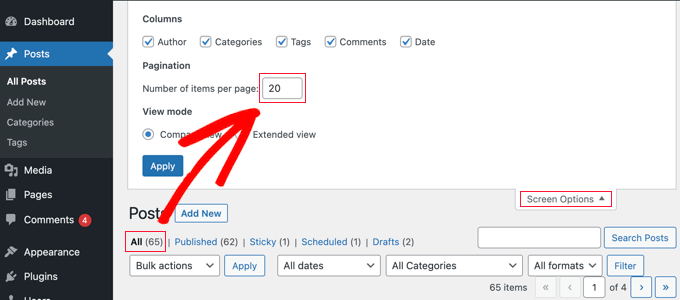
به عنوان مثال، اگر 65 پست در وب سایت خود دارید، می توانید عدد 70 را تایپ کنید.
پس از آن، باید روی دکمه «اعمال» کلیک کنید و همه پستهای شما در یک صفحه نمایش داده میشوند. اکنون میتوانید دوباره روی «گزینههای صفحه» کلیک کنید تا تنظیمات پنهان شود.
اکنون میتوانید هر پستی را در سایت خود با کلیک کردن بر روی کادر کنار «عنوان» انتخاب کنید.
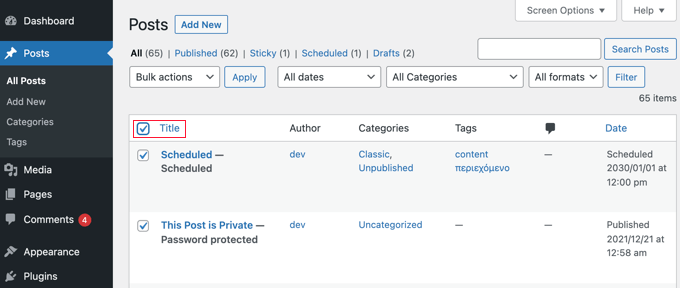
برای فعال کردن نظرات روی همه این پستها، باید روی «عملکردهای انبوه» و سپس «ویرایش» کلیک کنید و مراحلی را که قبلاً در این بخش توضیح دادیم را دنبال کنید تا تنظیمات نظرات را به «مجاز» تغییر دهید.
توجه داشته باشید: توصیه نمی کنیم صدها پست وبلاگ را در یک زمان به روز کنید، اگر شما کند هستید میزبانی وب، از آنجایی که ممکن است سایت شما قبل از تکمیل همه بهروزرسانیها متوقف شود یا متوقف شود.
اگر تمام مراحل بالا را امتحان کرده اید و نظرات همچنان در سایت شما غیرفعال هستند، ممکن است به دلیل ناسازگاری با موضوع یا یکی از افزونه های شما باشد.
گاهی اوقات مضامین وردپرس با کدگذاری ضعیف ممکن است به اشتباه پیام “نظرات بسته هستند” را حتی زمانی که نظرات باز هستند نمایش دهند.
برای بررسی اینکه آیا موضوع شما مشکل دارد، باید به آن بروید ظاهر » تم ها و به طور موقت یک تم دیگر را فعال کنید.
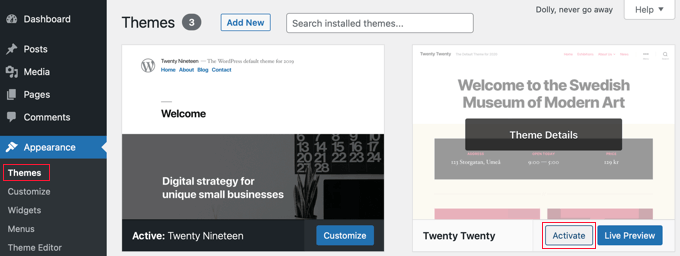
اگر پیام “نظرات بسته هستند” اکنون برطرف شده است، پس موضوع شما مشکل است. می توانید از توسعه دهنده تم بخواهید مشکل را برطرف کند. برای جزئیات بیشتر، راهنمای ما در چگونه به درستی از وردپرس پشتیبانی بخواهید و آن را دریافت کنید.
از طرف دیگر، اگر کاربر پیشرفته ای هستید، می توانید خودتان این مشکل را برطرف کنید. شما باید به راهنمای ما در مورد مراجعه کنید نحوه غیرفعال کردن نظرات در وردپرسو سپس دستورالعملهای زیر «حذف «نظرات بسته شدهاند» در وردپرس» را دنبال کنید.
اگر فکر می کنید یک افزونه ممکن است باعث این مشکل شده باشد، می توانید به آن مراجعه کنید پلاگین ها » پلاگین های نصب شده و مطمئن شوید که افزونه ای را نصب نکرده اید که برای غیرفعال کردن نظرات طراحی شده است، مانند غیرفعال کردن نظرات. اگر دارید، پس به سادگی آن افزونه را غیرفعال کنید و تست کنید تا ببینید آیا نظرات اکنون کار می کنند یا خیر.
اگر نظرات همچنان بسته هستند، باید افزونه های ناسازگار را آزمایش کنید. شما باید به طور موقت یک افزونه را با کلیک کردن روی پیوند “غیرفعال کردن” آن غیرفعال کنید.
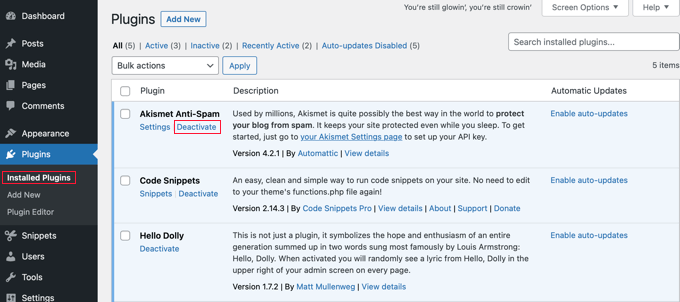
حالا تست کنید ببینید نظرات در سایت شما فعال هستند یا خیر. اگر هنوز کار نمی کنند، پس این افزونه مشکلی ندارد. به سادگی روی پیوند “فعال” آن کلیک کنید و به پلاگین بعدی بروید.
امیدواریم این آموزش به شما کمک کند تا نحوه رفع «نظرات بسته است» در وردپرس را بیاموزید. شاید شما هم بخواهید یاد بگیرید چگونه ترافیک وبلاگ خود را افزایش دهیم، یا ما را بررسی کنید لیستی از بهترین افزونه های رسانه های اجتماعی برای وردپرس.
اگر این مقاله را دوست داشتید، لطفا در ما مشترک شوید کانال یوتیوب برای آموزش تصویری وردپرس. شما همچنین می توانید ما را در توییتر و فیس بوک.
پست وبلاگ اولین بار در ظاهر شد WPBeginner.
[ad_2]
تهیه و ترجمه توسط دیتکو لینک منبع خبر
رشد هر کسب و کاری دست یافتنی است، شروع با یک قدم به جلو … دیتکو همراه شماست.
2 پاسخ
کاملترین آموزش بود در خصوص تنظیمات نظرات وردپرس سپاس
ممنون از نگاهتون